PPT 필수 화면확대 유틸리티 줌잇 다운로드 및 사용방법
줌잇 다운로드 및 사용방법
프리젠테이션을 할 때 혹은 강의나 안내 포스팅을 작성할 때 유용하게 쓸 수 있는 간편 유틸리티를 하나 소개합니다.
파일 용량은 작지만 강한 유틸리티 줌잇(Zoomit) 입니다.
우선, 설치파일을 다운받습니다. 포털에서 검색하여 다운받아도 됩니다.
다운로드 받은 파일을 더블클릭해서 줌잇을 설치해줍시다.

1. 줌 기능
Zoom : 마우스 휠을 사용하여 무한 확대할 수 있음. 하지만 도트가 심하게 깨지므로 주의사용요망

2. 라이브 줌 기능
Live zoom : 화면을 긴급히 확대시에 자주 쓰이고, 휠로 더 이상 줌이 불가하고 캔슬하려면, 한 번 더 단축키를 누르면 해제됨

3. 가장 많이 쓰는 Draw 기능입니다.
Draw : 밑줄을 긋거나, 화살표를 그리거나, 내 마음대로 선을 그을 때 사용함, 가장 많이 쓰이는 기능. 되돌리기(Ctrl+z) 가능함.
Ctrl + 드래그(drag) : 직사각형을 그릴 떄
Shift + 드래그 : 직선을 그릴 때
Ctrl + Shift + 드래그 : 화살표를 그릴 때(클릭시점이 화살표 머리가 됨)
Ctrl + O(range) : 오렌지색
Ctrl + R(ed) : 빨강색
Ctrl + P(urple) : 보라색
Ctrl + Y(ellow) : 노랑색
Ctrl + B(lue) : 파랑색
Ctrl + G(reen) : 녹색
Ctrl + K : 화면전체가 검은색이 됨
Ctrl + W : 화면전체가 흰색이 됨
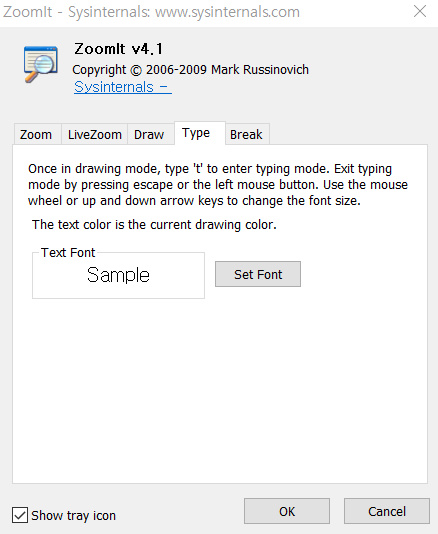
4. Draw에서 사용하기 어려운 글씨쓰기를 할 때 쓰는 기능입니다.
Type : Draw 이용시, Ctrl + T를 눌러서 글씨를 입력하게 하는 모드. 단! 한글은 지원되지 않음(영어와 숫자만 가능)

5. 시계, 알람 기능

줌잇 기능에 대해서 모두 알아보았습니다.
한 번 써보면 정말 유익한 유틸리티라는 걸 알 수 있습니다.
용량이 작아서 USB에 담아다니면서 사용하기에도 좋은 유틸리티에요.
저는 티스토리 포스팅에 유용하게 쓰고 있습니다.
+ 줌잇을 제가 어떻게 사용하는지 잠깐 설명해볼게요.
① 어느 화면이든지 그 상태에서 draw 기능을 켬
② 박스를 그리든지 화살표를 그리든지 아무튼 기능을 사용합니다.
③ 여기가 중요한데요. 그 상태에서 바로 Print Scereen 키를 연타합니다.
그리고 나서 Esc 키를 눌러서 줌잇을 해제시킵니다.
④ 그림판 3D를 열어서 붙여넣기 한 후에 편집해서 저장합니다. 그 후, 해당 사진을 포스팅에 사용
참고 : 친절한 효자손의 블로그
'IT 지식 > 소프트웨어' 카테고리의 다른 글
| 텍스트 읽어주는 프로그램/사이트 (0) | 2020.03.29 |
|---|---|
| 메모잇 : 윈도우용 포스트잇 프로그램 (0) | 2020.03.28 |
| 압축 프로그램 반디집(Bandizip) 소개 (0) | 2020.03.27 |
| 구글 드라이브에서 사진 다운받기 (PC에서) (0) | 2020.03.19 |
| 구글 드라이브에서 사진 다운받기 (모바일에서) (0) | 2020.03.18 |





